[ad_1]
“502 bad gateway”WordPress 错误是网站上最常见的错误之一。 但是,修复此错误并不容易,因为要查明确切原因可能很困难。
要找出导致 502 错误的原因,必须尝试多种解决方案,直到遇到靶心。
但在开始解决方案之前,了解 502 错误的含义是绝对必要的。 这类似于在找出原因和补救措施之前先了解什么是小病或疾病。
让我们开始…
当您打开网站时,以下是幕后发生的事情:
浏览器向托管服务器发送请求。 通常服务器会响应 HTTP(超文本传输协议)状态代码 以及您请求的资源(或页面)。 但有时服务器可能会响应 502 错误。 当服务器需要很长时间来获取页面时,通常会发生这种情况。
这种响应延迟可能是由于服务器问题、插件冲突、DNS、PHP 问题等原因造成的。
什么是 502 bad gateway 错误? 常见原因列表以及如何在#WordPress 中修复它们⚒️
“502 bad gateway”错误的影响
502 错误会影响您的访问者,因为他们无法获得他们想要的信息。 结果,他们很快就放弃了您的网站。
搜索引擎会注意到这种行为,很快你的排名就会下降。 毋庸置疑,这一系列事件将导致您的收入大幅下降。
“502 bad gateway”错误的原因
现在我们已经讨论了 WordPress 中的 502 错误网关错误是什么,让我们看看最常见的原因。
1. 服务器问题
托管您网站的服务器可能已关闭。
这并不罕见。
托管服务器可能出于维护目的而有意离线,例如更新服务器的安全系统。
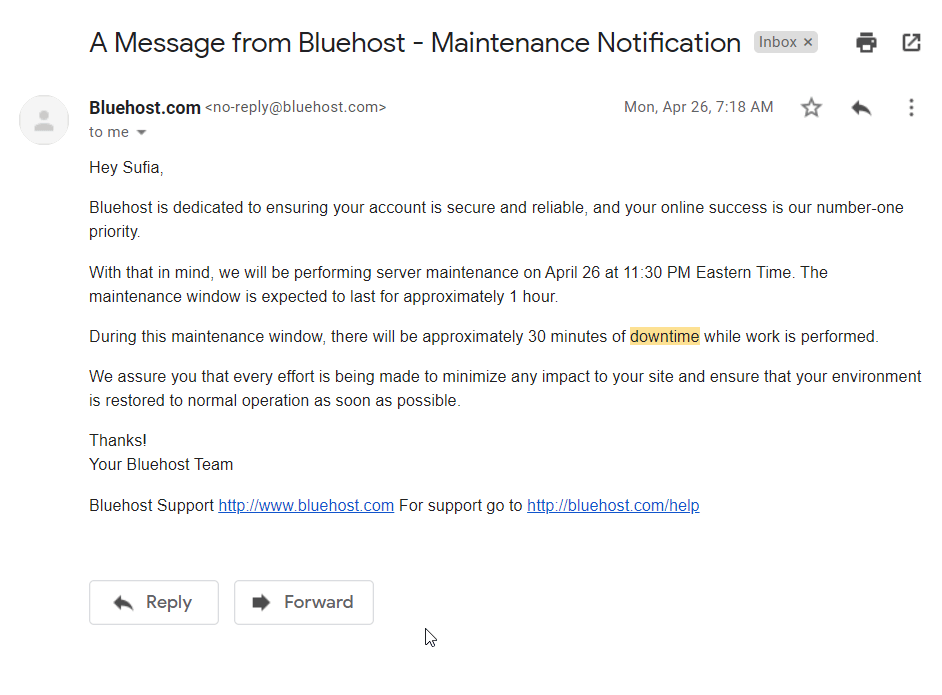
一种 托管服务器 是一种可能损坏并需要更换或维修的复杂设备。 如果您的托管服务器正在维修,那么您可能会在您的网站上看到 502 错误。
您网站的高流量可能会导致服务器过载并使其无法响应。
2. 编码不佳的插件和/或主题
主题和插件 是什么让 WordPress 如此受欢迎。 但主题和插件也是网站有时崩溃或抛出错误的原因。
我们已经看到太多编码不佳的主题或插件使服务器不堪重负,然后抛出 502 错误。
3.PHP超时问题
PHP 是一种编程语言。 事实上,所有插件和主题都包含一堆 PHP 文件。 当您安装或更新插件或主题时,其中一些 PHP 文件开始运行。
PHP 代码可以运行很长时间并使用托管服务器资源的很大一部分。 为了防止滥用服务器资源,托管服务提供商对 PHP 代码的运行时间设置了上限。 当代码达到限制时,服务器会抛出 502 错误。
4、CDN服务器问题
CDN(内容交付网络) 有助于使您的网站更快。 一些 CDN,例如 Cloudflare,非常注重安全性; 因此,它们还提供防火墙保护。
由于 CDN 位于您的托管服务器和浏览器之间,因此在您的网站上发出的任何请求都必须首先通过 CDN。
因此,当您在 CDN 服务器关闭的情况下打开网站时,您的请求将生成 502 错误。
5.浏览器问题
有时,浏览器也会抛出 502 错误。 这通常是由于扩展名损坏而发生的,例如 广告拦截器、损坏的缓存或过时的浏览器。
6. DNS 错误
DNS 问题很少见。 它们发生在您切换域注册商或托管服务提供商时。 这也可能发生在您 设置像 Cloudflare 这样的 Web 应用程序防火墙 或苏库里。
在迁移或防火墙安装之后,您需要更改 DNS 名称服务器并将它们指向您的 Web 主机。 名称服务器最多可能需要 24 小时才能激活。 如果您在此期间打开网站,您将受到 502 错误的欢迎。
7. 硬件和连接问题
在极少数情况下,由于硬件或宽带连接问题会发生 502 错误。 大多数时候,这是一个暂时的故障。
就是这样,伙计们!
如何从您的网站中删除“502 错误网关”WordPress 错误?
现在您已经了解了可能导致“502 错误网关”错误的原因,让我们看看一些可能的解决方案。
⚠️我们推荐: 备份整个网站. 在下面的教程中,您将处理 wp-config 文件,它是 WordPress 的核心文件。 您不想通过弄乱核心文件来增加您的麻烦。 做好备份。 如果事情不顺利,您可以简单地恢复备份并重新开始。
1.清除缓存
我们经常发现 WordPress 错误只是暂时的故障。
因此,该错误可能已自动解决,但您仍然会看到它,因为您的浏览器或 WordPress 显示的是您网站的缓存版本。 因此,请清除浏览器和网站缓存。 然后,刷新页面。
我们详细介绍了如何清除浏览器缓存 跟随指南. 在清除网站缓存时,您可以在何处执行此操作取决于您使用的缓存插件。 在此处阅读更多相关信息.
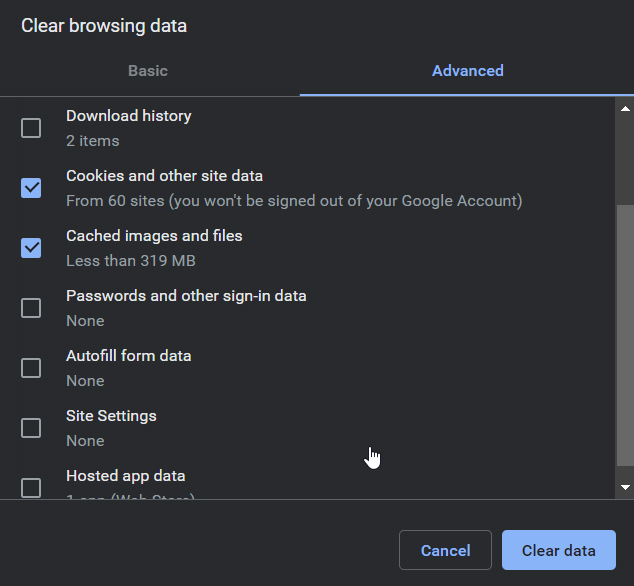
2. 修复硬件和连接问题
有时,看似复杂的问题的解决方案就像重新启动 PC 和路由器以修复它一样简单。 试试那个。
3.检查你的错误日志
您可以利用错误日志来缩小问题的范围。 您需要做的就是通过将此代码添加到您的 wp-config.php 文件来启用日志记录:
定义(’WP_DEBUG’,真); 定义(’WP_DEBUG_LOG’,真); 定义(’WP_DEBUG_DISPLAY’,假);
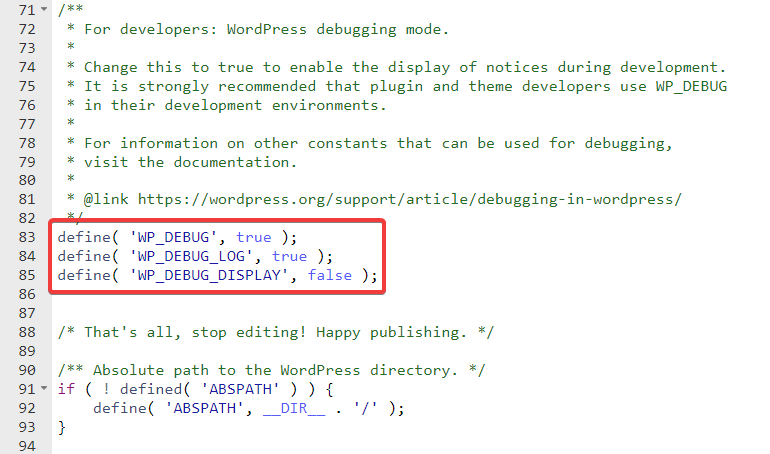
一个名为 debug.log 的文件将出现在您的 wp-content 目录中。 打开它,它应该会告诉您是什么导致了 502 Bad Gateway 错误。
4.修复服务器问题
使用以下工具之一检查您的托管服务器是否已关闭: 下来与否, 或者 现在下了吗, 或者 适合所有人或只有我.
出于维护目的,服务器可能已脱机。 在这种情况下,您应该会收到一封电子邮件,通知您服务器何时会再次启动。
即使您的托管服务器已启动,请与您的托管服务提供商联系。 查明是否是服务器问题,然后修复它。
5. 修复编码不佳的插件和主题
事实是,您无法修复编码不佳的插件和主题,因为您没有构建它们。 您可以做的是禁用它们。 但是你怎么知道要禁用哪些呢?
一一禁用所有插件和主题。 并同时检查您的网站。
当您看到错误消失时,您就会知道是哪个插件或主题引起的。
我们强烈建议您在 临时站点 以防止进一步损坏您的实时网站。
6. 修复浏览器问题
在不同的浏览器上打开您的网站。 如果错误仍然存在,请按照以下说明进行操作。
WordPress 用户通常会面临三个常见的浏览器问题。 这些是损坏的扩展程序,如广告拦截器、过时的浏览器和损坏的缓存。
如果有可用的更新版本,请更新您的浏览器。 此外,请尝试一一禁用广告拦截器和其他扩展程序。 同时继续检查您的网站。
7.修复CDN服务器问题
要了解您的 CDN 服务器是否已关闭,您可以查看您的 CDN 状态页面,例如 Cloudflare 系统状态.
即使 CDN 已启动,它仍然可能是 CDN 问题。 尝试禁用 CDN。 如果错误消失,请与支持团队交谈,要求他们最终解决问题。
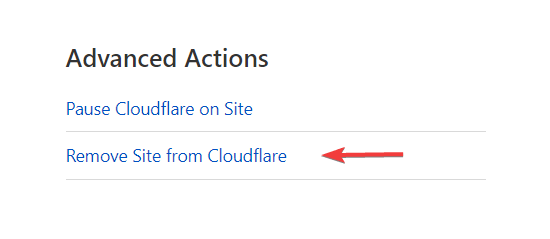
8.修复DNS问题
迁移到新的托管服务提供商或 域名注册商 最近? 然后最多等待 24 小时,让 DNS 问题自动解决。 当你在做的时候, 刷新你的 DNS 缓存.
9.修复PHP超时问题
您可能认为增加 PHP 超时限制可以解决问题。 但是托管限制不是这里的问题。 需要更多资源来处理其 PHP 代码的插件或主题是罪魁祸首。
PHP 限制的存在是为了防止滥用您的资源。 因此,请删除可能耗尽您资源的插件和主题。
如果“502 bad gateway”WordPress 错误仍然存在
在极少数情况下,当所有解决方案都不起作用时,您需要聘请专业帮助。 看看我们的指南 如何聘请 WordPress 开发人员.
结论
修复一些网站错误可能既烦人又耗时。 这就是为什么我们认为每个 WordPress 网站都应该 进行每日备份 这样无论何时遇到错误,您都可以简单地将您的站点恢复到正常状态。
什么是 502 错误网关错误(以及如何在 #WordPress 上修复它)⚒️
当然,这不是永久的解决方案,但它确实可以帮助您保持网站正常运行,从而让您在更方便的时间调查问题。
您对“502 错误网关” WordPress 错误有疑问吗? 在下面的评论部分让我们知道!
